windows家长控制怎么关闭 如何关闭电脑家长控制模式
更新时间:2024-02-16 13:32:00作者:xinxin
在windows系统中自带有家长控制功能,不仅能够帮助您限制孩子使用计算机的时间,还可以限制他们使用的程序和游戏,可是当用户在遇到windows电脑家长控制开启之后却不懂得关闭,那么windows家长控制怎么关闭呢?这里小编就给大家讲解的如何关闭电脑家长控制模式,一起来看看吧。
具体方法如下:
1、启动Windows7操作系统,点击任务栏"开始"按钮。
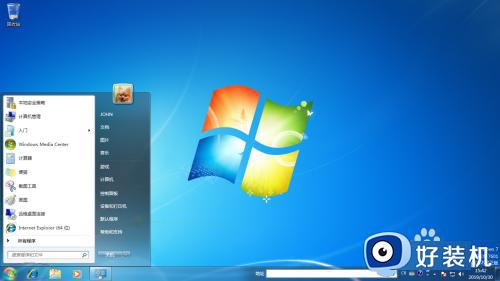
2、唤出任务栏开始菜单,选择"所有程序→附件→系统工具→控制面板"项。
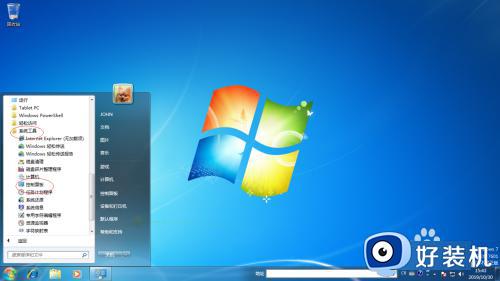
3、唤出"控制面板"程序窗口,点击"用户账户和家庭安全"图标。
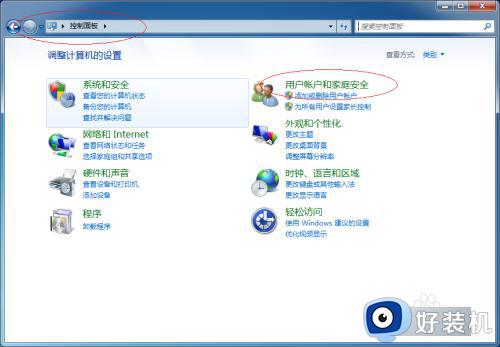
4、唤出"用户账户和家庭安全"选项界面,点击"家长控制"图标。
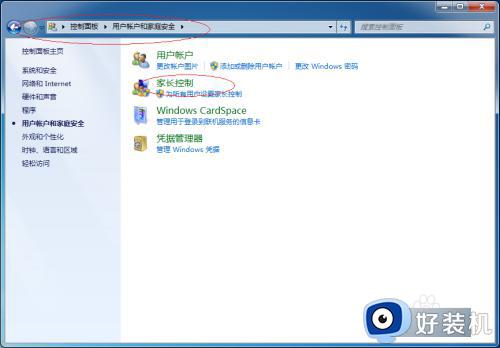
5、唤出"家长控制"选项界面,选择一个用户并设置家长控制。
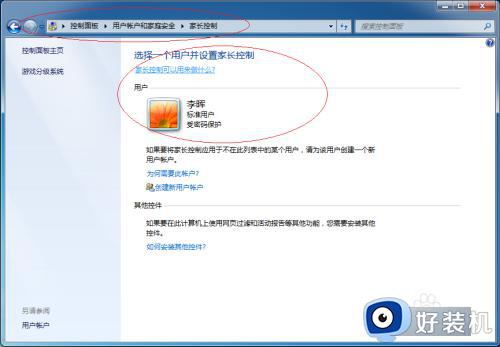
6、唤出"设置用户使用计算机的方式"选项界面,勾选"家长控制→关闭"单选框。
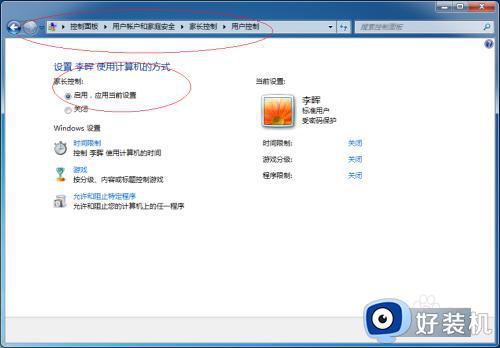
7、完成为用户账户关闭家长控制的操作,本例到此希望对大家能有所帮助。
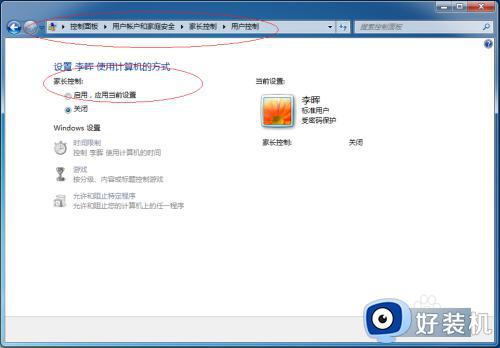
以上就是小编给大家介绍的如何关闭电脑家长控制模式全部步骤了,如果有不了解的用户就可以按照小编的方法来进行操作了,相信是可以帮助到一些新用户的。
windows家长控制怎么关闭 如何关闭电脑家长控制模式相关教程
- 家长控制怎么关闭 如何关闭家长控制模式
- 台式电脑怎么设置家长控制 台式电脑如何设置家长控制
- 关闭用户账户控制的方法 电脑用户账户控制怎么关闭
- windows家长控制怎么解除 彻底解除windows家长控制的方法
- 怎么关闭电脑用户控制 电脑中关闭用户账户控制uac的步骤
- 如何关闭红蜘蛛控制 怎么关闭红蜘蛛的控制
- 控制面板中打开或关闭windows功能在哪里打开
- 笔记本怎么设置家长控制 笔记本电脑家长控制设置方法
- 在哪启用或关闭Windows Defender防火墙 电脑如何启用或关闭Windows Defender防火墙
- 如何完全关闭windows安全中心 彻底关闭电脑windows安全中心的方法
- 电脑无法播放mp4视频怎么办 电脑播放不了mp4格式视频如何解决
- 电脑文件如何彻底删除干净 电脑怎样彻底删除文件
- 电脑文件如何传到手机上面 怎么将电脑上的文件传到手机
- 电脑嗡嗡响声音很大怎么办 音箱电流声怎么消除嗡嗡声
- 电脑我的世界怎么下载?我的世界电脑版下载教程
- 电脑无法打开网页但是网络能用怎么回事 电脑有网但是打不开网页如何解决
电脑常见问题推荐
- 1 b660支持多少内存频率 b660主板支持内存频率多少
- 2 alt+tab不能直接切换怎么办 Alt+Tab不能正常切换窗口如何解决
- 3 vep格式用什么播放器 vep格式视频文件用什么软件打开
- 4 cad2022安装激活教程 cad2022如何安装并激活
- 5 电脑蓝屏无法正常启动怎么恢复?电脑蓝屏不能正常启动如何解决
- 6 nvidia geforce exerience出错怎么办 英伟达geforce experience错误代码如何解决
- 7 电脑为什么会自动安装一些垃圾软件 如何防止电脑自动安装流氓软件
- 8 creo3.0安装教程 creo3.0如何安装
- 9 cad左键选择不是矩形怎么办 CAD选择框不是矩形的解决方法
- 10 spooler服务自动关闭怎么办 Print Spooler服务总是自动停止如何处理
